- Beheben Sie den NVIDIA-Treiber, der mit dieser Windows-Version nicht kompatibel ist
- 1. Überprüfen Sie die Windows-Version und den Build
- 2. Aktualisieren Sie Windows
- 3. Aktualisieren Sie den GPU-Treiber
- 4. Deinstallieren Sie den NVIDIA-Treiber über DDU
- 5. Installieren Sie den NVIDIA-Treiber über GeForce Experience neu
- Benötige ich eine Grafikkarte, um Nvidia-Treiber zu installieren?
- Warum funktioniert meine NVIDIA-GPU nicht unter Windows 10?
- Wie überprüfe ich meine Windows-Version auf Nvidia-Treiber?
- Warum ist mein Nvidia-Treiber nicht mit meiner Windows-Version kompatibel?
- Warum ist mein Nvidia-Grafiktreiber nicht mit Windows 10 kompatibel?
- Welche Windows-Version benötige ich, um Nvidia-Treiber zu installieren?
- Wie behebt man, dass die NVIDIA-GPU unter Windows nicht funktioniert?
- Woher weiß ich, ob mein Computer mit Nvidia kompatibel ist?
- Wie können Sie überprüfen, ob Ihre GPU ordnungsgemäß funktioniert?
- Wie kann man Nvidia reparieren?
- Warum funktioniert meine GPU nicht?
- Wie behebt man, dass Nvidia GeForce Experience nicht funktioniert?
- Wie installiere ich nur den Nvidia-Grafiktreiber?
Es besteht kein Zweifel, dass NVIDIA ein leistungsstarkes und atemberaubendes Segment dedizierter Grafikkarten für PC-Spiele oder grafikintensive Arbeiten anbietet. Wenn Sie ein ultimatives PC-Spielerlebnis auf Ihrem Windows-Betriebssystem wünschen, dann ist die NVIDIA-GPU (Graphics Processing Unit) seit Ewigkeiten die beste auf dem Markt. Einige der unglücklichen Benutzer stellen jedoch möglicherweise fest, dass der NVIDIA-Treiber in einigen Fällen nicht mit diesem Windows-Versionsfehler kompatibel ist. Befolgen wir also die nachstehende Anleitung zur Fehlerbehebung.
Egal, ob es um Videobearbeitung, Fotobearbeitung, Grafikdesign, Animationen, PC-Spiele und einige andere grafikhungrige Anwendungen geht, NVIDIA ist allen bekannt. Jetzt tritt das erwähnte Problem meistens bei Benutzern von NVIDIA-Grafikkarten auf, wenn sie das neueste Grafiktreiber-Update installieren möchten.
Daher können Benutzer die neuesten Patch-Updates für die NVIDIA-GPU nicht auf ihrem Computer installieren, was überhaupt nicht erwartet wird. Jetzt geraten die meisten Benutzer möglicherweise in Panik und denken darüber nach, ob die GPU die Windows-Version nicht unterstützt oder ob sie eine andere GPU-Karte benötigen. Nun, das ist nicht der Fall und wenn Sie auch das gleiche Problem haben, dann sind Sie hier richtig. Hier haben wir alle möglichen Problemumgehungen unten geteilt, um dieses Problem vollständig zu lösen.

Beheben Sie den NVIDIA-Treiber, der mit dieser Windows-Version nicht kompatibel ist
Eine Sache, die Sie verstehen müssen, ist, dass es kein Problem mit Ihrer PC-Konfiguration oder Ihrer GPU-Karte gibt. Das Problem kann entweder aufgrund der Windows-Betriebssystemversion oder der GPU-Treiberversion auftreten. Ein weiterer möglicher Grund für dieses Problem kann die Systemarchitekturvariante sein. Das heißt, wenn Ihr Windows-Betriebssystem 32-Bit oder 64-Bit ist, müssen Sie auch den GPU-Treiber entsprechend installieren.
Darüber hinaus müssen Sie auch überprüfen, ob Ihre Windows-Betriebssystemversion und Ihr Build auf der neuesten Version ausgeführt werden oder nicht. Auf andere Weise können Sie den NVIDIA-Grafiktreiber auch mit dem DDU (Display Driver Uninstaller) auf Ihrem PC deinstallieren und neu installieren.Während Sie Ihr Windows-Betriebssystem aktualisieren, kann das Herunterladen des NVIDIA-Treibers mit der GeForce Experience-App in den meisten Fällen ebenfalls nützlich sein. Folgen wir also jeder einzelnen Methode unten.
Anzeige
1. Überprüfen Sie die Windows-Version und den Build
- Drücken Sie Windows+R Tasten auf der Tastatur, um die zu öffnen Laufen Dialogbox.
- Geben Sie jetzt ein dxdiag und drücke Eintreten die zu öffnen DirectX-Diagnosetool.
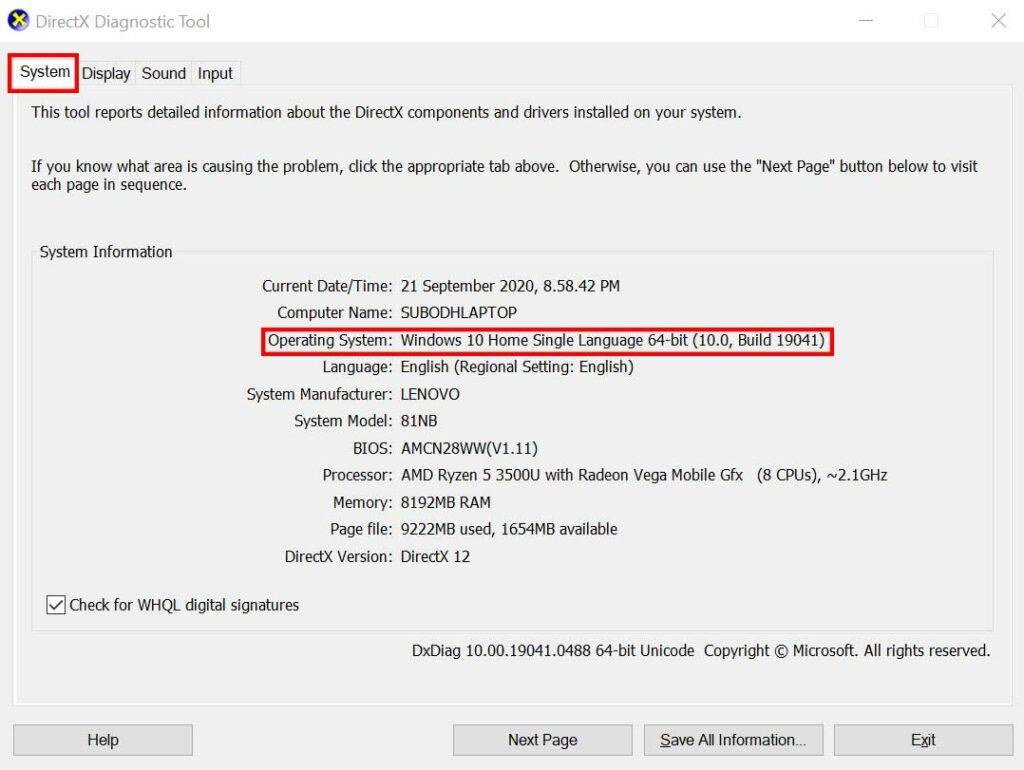
- Hier finden Sie sowohl die Version des Windows-Betriebssystems als auch die Build-Nummer unter der System Tab.
- Stellen Sie sicher, dass auf Ihrem Windows die neueste 1703-Version oder höher ausgeführt wird, um mit der Verwendung der NVIDIA-GPU kompatibel zu werden. (Zum Zeitpunkt der Erstellung dieses Artikels war die neueste Win-Version 2004)
Lesen Sie auch: Fix: NVIDIA High Definition Audio Not Pluged In Error
Wenn die Version und die Build-Nummer jetzt nicht aktualisiert werden, müssen Sie die nächste Methode befolgen, um nach Windows-Updates zu suchen.
Wenn Sie jedoch die aktuelle Version des Windows-Betriebssystems im DirectX-Diagnosetool nicht finden können, können Sie sie eingeben Winver in dem Laufen Dialogfeld und drücken Sie Eintreten die zu öffnen Über Windows Seite.
Anzeige
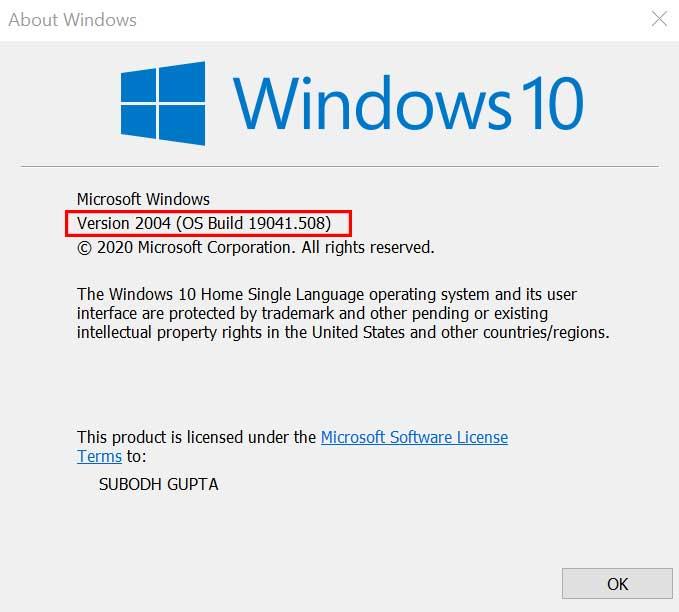
Hier können Sie die aktuelle Version des Windows-Betriebssystems zusammen mit der Build-Nummer herausfinden. Ich hoffe, das hilft Ihnen sehr, die Dinge zu verstehen.
2. Aktualisieren Sie Windows
Es wird immer empfohlen, nach Windows-Updates zu suchen und sie auf dem neuesten Stand zu halten, um alle Patch-Fixes, Verbesserungen, Sicherheitsfunktionen, andere Fehlerbehebungen usw. zu erhalten. In der Zwischenzeit hilft die Aktualisierung Ihrer Windows-Betriebssystemversion auch anderen Apps oder Tools bei der Ausführung richtig auf der Maschine. Befolgen Sie dazu die folgenden Schritte:
Anzeige
- Klicke auf Anfang > Einstellungen > Update & Sicherheit.
- Falls das Windows-System Sie nicht automatisch über ein Update benachrichtigt, sollten Sie auf klicken Auf Updates prüfen.
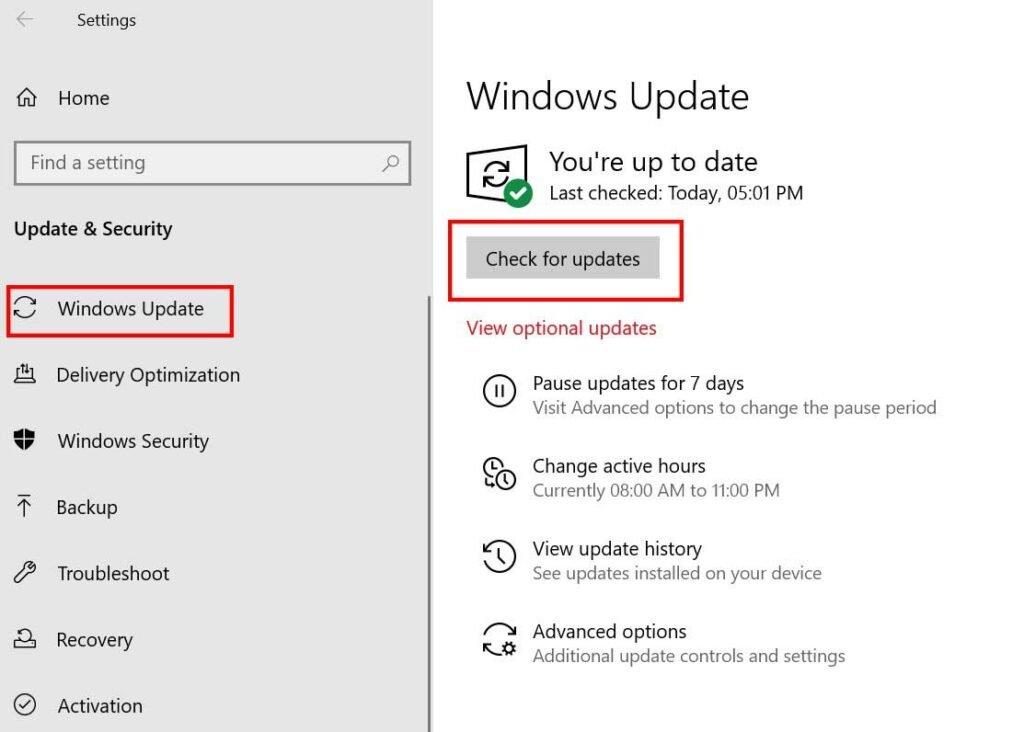
- Wenn ein aktuelles Windows-Update verfügbar ist, stellen Sie sicher, dass dies der Fall ist Herunterladen und installieren es.
- Nach dem Herunterladen fordert Sie das System auf, Ihr Gerät neu zu starten, um die Änderungen zu übernehmen.
3. Aktualisieren Sie den GPU-Treiber
- Klicke auf Anfang > Typ Gerätemanager und klicken Sie im Suchergebnis darauf.
- Klicken Sie auf den Pfeil von Display-Adapter > Rechtsklick auf der Grafikkarte.
Anzeige
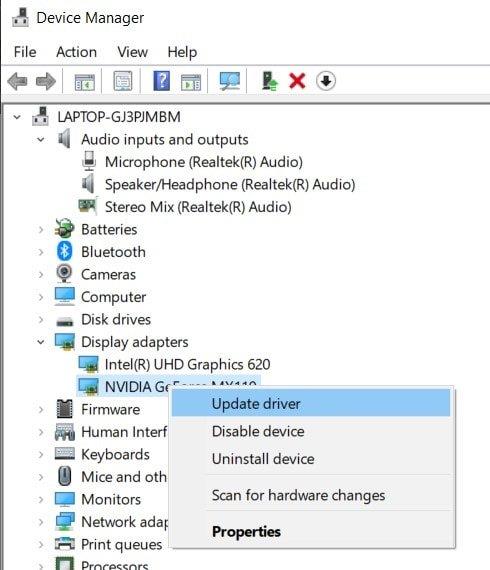
- Wählen Sie als Nächstes aus Treiber aktualisieren > Wählen Automatisch nach Treibern suchen.
- Wenn ein Update verfügbar ist, wird es automatisch heruntergeladen und installiert.
- Wenn Sie fertig sind, starten Sie Ihren Computer neu, um die Effekte zu ändern.
Wenn die native Treiberaktualisierungsmethode jedoch für Sie nicht funktioniert, versuchen Sie die folgende Methode, um den NVIDIA-Treiber manuell zu deinstallieren und neu zu installieren.
4. Deinstallieren Sie den NVIDIA-Treiber über DDU
Das DDU-Tool (Display Drivers Uninstaller) hilft Ihnen also, den NVIDIA-GPU-Treiber einfach in einem sauberen Format von Ihrem Computer zu deinstallieren.
- Laden Sie zunächst die neueste Display Drivers Uninstaller-Software auf Ihren PC herunter.
- Als nächstes installieren Sie einfach das Tool > Schalten Sie dann die Internetverbindung auf Ihrem PC aus, um den Treiber einfach zu deinstallieren.
- Starten Sie das DDU-Tool > Wählen Sie Ihre aus Grafiktreiber (NVIDIA) aus der Dropdown-Liste.
- Klicke auf Reinigen und neu starten (dringend empfohlen).
- Sobald der Treiber vom PC deinstalliert wurde, werden Sie aufgefordert, Ihren Computer neu zu starten.
- Stellen Sie sicher, dass Sie Ihren PC neu starten. Befolgen Sie nun die nächste Methode, um den Treiber neu zu installieren.
5. Installieren Sie den NVIDIA-Treiber über GeForce Experience neu
- Besuchen Sie die offizielle NVIDIA GeForce-Website, um den Treiber herunterzuladen.
- Laden Sie jetzt die GeForce Experience-App auf Ihrem PC und installieren Sie es.
- Denken Sie daran, dass Sie Ihren Desktop-Monitor über die NVIDIA-GPU angeschlossen haben.
- Starten Sie die NVIDIA GeForce Experience-App > Wenn Sie aufgefordert werden, die Version zu aktualisieren, aktualisieren Sie einfach zuerst die App. Fahren Sie andernfalls mit dem fort Treiber Tab.
- Klicke auf Auf Updates prüfen > Wenn das neueste Treiber-Update verfügbar ist, klicken Sie auf Benutzerdefinierte Installation. (Sie können sich auch für die Express-Installation entscheiden)
- Aktivieren Sie das Kontrollkästchen, um Führen Sie eine saubere Installation durch und fahren Sie dann mit fort Nächste.
- Befolgen Sie die Anweisungen auf dem Bildschirm, um den Installationsvorgang abzuschließen.
- Wenn Sie fertig sind, starten Sie Ihren Computer neu und Sie erhalten möglicherweise keinen NVIDIA-Treiber, der mit dieser Windows-Version nicht mehr kompatibel ist.
Das ist es, Jungs. Wir gehen davon aus, dass Sie diese Anleitung zur Fehlerbehebung sehr hilfreich fanden. Bei weiteren Fragen können Sie unten kommentieren.
FAQ
Benötige ich eine Grafikkarte, um Nvidia-Treiber zu installieren?
Da Sie den NVIDIA-Treiber nicht installieren können, hat die Grafikkarte keinen Vorteil. Bedeutet dies, dass Ihr Windows den Treiber, den Sie installieren möchten, nicht unterstützt? Oder müssen Sie eine neue Grafikkarte kaufen?
Warum funktioniert meine NVIDIA-GPU nicht unter Windows 10?
Schuld daran ist weder die Hardware noch die NVidia-GPU. Dies liegt genau zwischen den Treibern und Ihrem Windows-Betriebssystem. Ein Grund für dieses Problem ist, dass Sie möglicherweise versuchen, einen 32-Bit-Treiber auf einem 64-Bit-Betriebssystem oder einen 64-Bit-Treiber auf einem 32-Bit-Betriebssystem zu installieren.
Wie überprüfe ich meine Windows-Version auf Nvidia-Treiber?
Um Ihre Windows-Version zu überprüfen, drücken Sie Windows-Taste + R, geben Sie „Winver“ in das Ausführungsfeld ein und drücken Sie die Eingabetaste. Ihre Windows-Version muss 1511 oder höher sein, damit NVidia-Treiber installiert werden können. So aktualisieren Sie Windows 10: Drücken Sie Windows-Taste + I, um die Windows 10-Einstellungen zu öffnen
Warum ist mein Nvidia-Treiber nicht mit meiner Windows-Version kompatibel?
Behebung: Dieser Nvidia-Grafiktreiber ist mit dieser Windows-Version nicht kompatibel Warum Ihr NVidia-Treiber nicht mit Ihrer Windows-Version kompatibel ist Methode 1: Deinstallieren Sie Ihre Grafiktreiber mit DDU und laden Sie Ihre NVidia-Treiber für Ihr Betriebssystem manuell herunter. Methode 2: Aktualisieren oder aktualisieren Sie Ihre Windows-Version.
Warum ist mein Nvidia-Grafiktreiber nicht mit Windows 10 kompatibel?
Ein weiterer möglicher Grund für das inkompatible Problem mit dem Nvidia-Grafiktreiber kann die Build-Version Ihres Windows sein. Nvidia-Grafiktreiber wurden in Vorgängerversionen von Windows 10 Threshold 2 Version 1511 nicht unterstützt. Tatsächlich waren die unterstützten Versionen 1511 (Threshold 2-Version), 1607 (Anniversary-Version) und 1703 (Herbst-Ersteller-Version).
Welche Windows-Version benötige ich, um Nvidia-Treiber zu installieren?
Ihre Windows-Version muss 1511 oder höher sein, damit NVidia-Treiber installiert werden können. So aktualisieren Sie Windows 10: Drücken Sie Windows-Taste + I, um die Windows 10-Einstellungen zu öffnen. Scrollen Sie nach unten und klicken Sie auf Update & Sicherheit
Wie behebt man, dass die NVIDIA-GPU unter Windows nicht funktioniert?
Stellen Sie sicher, dass Sie Ihren Monitor über die NVidia-GPU angeschlossen haben, wenn Sie sich auf einem Desktop-Computer befinden. Starten Sie das GeForce Experience-Programm. Wenn Sie aufgefordert werden, es zu aktualisieren, akzeptieren Sie das Update, da Sie sonst möglicherweise Probleme bekommen. Klicken Sie auf die Registerkarte „Treiber“.
Woher weiß ich, ob mein Computer mit Nvidia kompatibel ist?
Geben Sie nun dxdiag ein und drücken Sie die Eingabetaste, um das DirectX-Diagnosetool zu öffnen. Hier finden Sie sowohl die Version des Windows-Betriebssystems als auch die Build-Nummer auf der Registerkarte System. Stellen Sie sicher, dass auf Ihrem Windows die neueste 1703-Version oder höher ausgeführt wird, um mit der Verwendung der NVIDIA-GPU kompatibel zu werden.
Wie können Sie überprüfen, ob Ihre GPU ordnungsgemäß funktioniert?
- Schrauben Sie Ihre GPU von der Gehäusehalterung ab
- Entfernen Sie Ihr Netzteil von Ihrer Grafikkarte und ziehen Sie an der Freigabelasche, um Ihre GPU freizugeben
- Führen Sie eine sorgfältige Inspektion durch, um festzustellen, ob die Grafikkarte beschädigt oder mit Schmutz, Staub und anderen Elementen gefüllt ist
- Nehmen Sie ein Q-Tip und verwenden Sie es, um Ihre GPU zu reinigen
Wie kann man Nvidia reparieren?
Schnelle Navigation :
- Lösung 1. Stellen Sie das Standard-Audioausgabegerät ein
- Lösung 2. Zurücksetzen oder Aktualisieren oder Neuinstallieren des Audiotreibers
- Lösung 3. Installieren Sie den NVIDIA-GPU-Treiber neu
- Lösung 4. Aktivieren Sie das Onboard-Soundgerät im BIOS
- Lösung 5. Deaktivieren Sie den NVIDIA HDMI Sound Adapter im BIOS
- Lösung 6. Führen Sie eine Neuinstallation des NVIDIA-Treibers durch
- Benutzerkommentare
Warum funktioniert meine GPU nicht?
- Schalten Sie Ihren Computer ein und drücken Sie die BIOS-Taste, um auf die BIOS-Einstellungen zuzugreifen.
- Suchen Sie auf der Registerkarte Sicherheit nach den integrierten GPU-Einstellungen.
- Wechseln Sie im BIOS zur Registerkarte Erweitert oder einer ähnlich klingenden Registerkarte. …
Wie behebt man, dass Nvidia GeForce Experience nicht funktioniert?
Was verursacht das Problem „NVIDIA Overlay funktioniert nicht“ unter Windows?
- Lösung 1: Aktualisieren Sie Ihre NVIDIA-Treiber. …
- Lösung 2: Aktivieren Sie experimentelle Funktionen. …
- Lösung 3: Einmal ohne Dienste von Drittanbietern booten. …
- Lösung 4: Reparieren Sie Ihr Visual C++ Redistributable Package. …
- Lösung 5: Installieren Sie ein Media Feature Pack (für Benutzer von Windows 10 N) Dieses Problem tritt bei Benutzern von Windows 10 N recht häufig auf. …
- Lösung 6: GeForce Experience neu installieren. …
Wie installiere ich nur den Nvidia-Grafiktreiber?
Nur den Nvidia-Grafiktreiber installieren Schritt 1: Entfernen Sie den alten Nvidia-Treiber vom System. Es wird empfohlen, den alten Treiber vollständig von… Schritt 2: Laden Sie den neuesten Nvidia-Treiber herunter. Besuchen Sie die offizielle Treiber-Download-Website von Nvidia und füllen Sie das … Schritt 3: Extrahieren …












